Трансформация графических объектов
Перемещение объекта
Для перемещения объекта выделите его инструментом Pointer (Стрелка) и перетащите на новое место (перетаскивание, напомним, – это перемещение указателя мыши при нажатой левой кнопке).
Если проделать операцию перемещения достаточно быстро, то объект будет отображаться только его габаритной рамкой, что затрудняет позиционирование непрямоугольных объектов. Чтобы при перемещении объекта он отображался целиком и его движение напоминало мультипликацию, следует после нажатия кнопки мыши и до ее перемещения подождать несколько секунд. При этом курсор примет форму треугольной стрелки (рис. 9.12). В этом режиме при перемещении будет виден сам объект.
Если перемещение объекта следует осуществить строго по вертикали или горизонтали, то перемещая его, держите нажатой клавишу SHIFT.
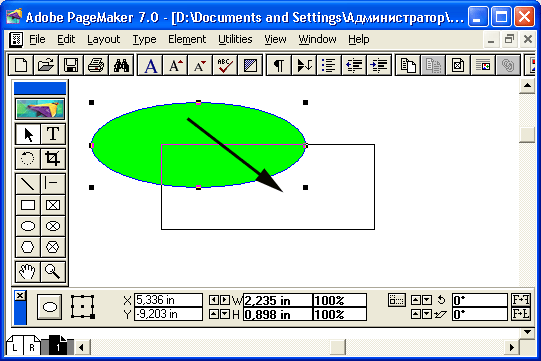
Рис. 9.12. Перемещение объекта
Масштабирование графических объектов
При масштабировании графических объектов также используется инструмент Pointer (Стрелка). Для начала объект нужно выделить. При этом вокруг него появятся активные точки. Поместите указатель мыши в одну из них, нажмите левую кнопку и перетаскивайте указатель (он имеет форму двунаправленной стрелки), добиваясь требуемого размера объекта (рис. 9.13). Если вы выбрали угловую точку, меняться будут оба измерения объекта, при выборе точки на стороне габаритного прямоугольника объект масштабируется только по одному измерению.
Если держать нажатой клавишу SHIFT, PageMaker приведет габаритную рамку объекта к квадрату, т. е. масштабирование прямоугольника преобразует его в квадрат, а эллипс – в окружность, многоугольник изменится так, что его ширина и высота станут одинаковыми.
Размеры графических объектов, созданных средствами рисования PageMaker, нельзя изменить инструментом Cropping (Рамка).
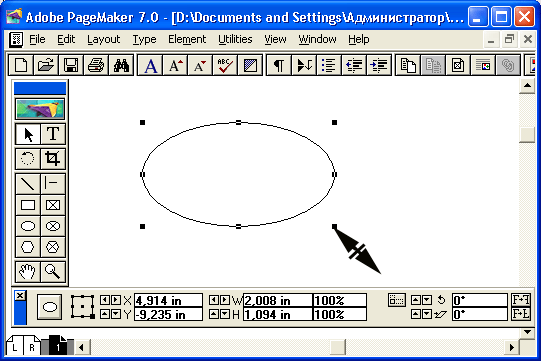
Рис. 9.13. Масштабирование объекта
